PS合成人物和城市二次曝光效果
- 2020-03-05 10:57:58
- 来源/作者:互联网/佚名
- 己被围观次
本教程主要使用Photoshop创意的合成人物和城市二次曝光效果,推荐给PSJIA教程网的朋友学习,希望大家可以喜欢。
最终效果

教程所用素材已经打包点这里下载
1、使用裁剪工具,裁掉多余的部分。

2、加一个纯色调整图层,颜色#dadada。
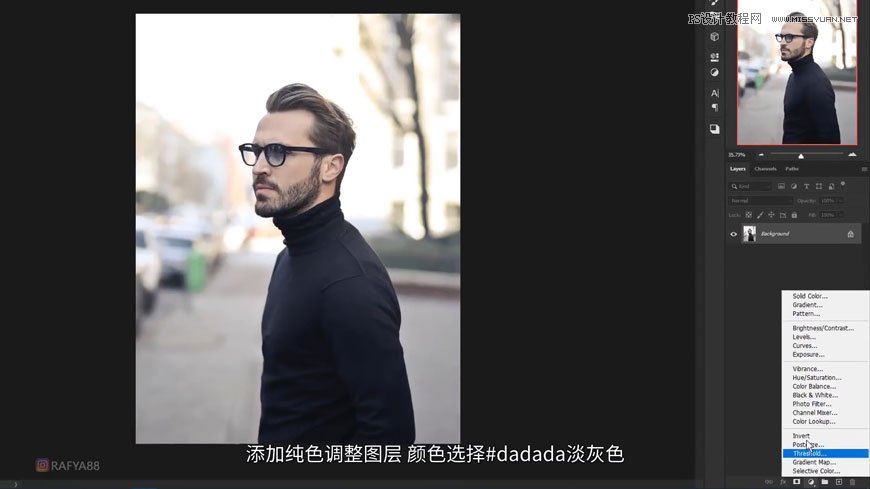
3、对象选择工具(2020版),抠出人物对象。

4、添加蒙版。

5、添加另一张图片,调整图片大小和位置。

6、修改图层模式为滤色。

7、画笔吸取人物轮廓边缘灯光的颜色,增强画面的对比。

8、快捷键ctrl+L打开色阶,调整细节。

最终效果

(责任编辑:极限)
*PSjia.COM 倾力出品,转载请注明来自PS家园网(www.psjia.com)
上一篇:PS合成在沙漠中脖子打结的长颈鹿
下一篇:PS快速给人像照片换脸








